体验Windows 8
今天在Google Reader中看新闻,发现Comptex 2012计算机展中出了好多新的Windows 8的超级本(Ultrabook)和平板,所以就去下载了Windows 8 Release Preview版本准备试试,选择的是64位的版本,3.3GB,下载了20分钟左右就完成了,家里宽带还是比较给力的。安装在VirtualBox中进行测试体验。
安装
安装过程与Windows 7相似,很简单而且很快,整个过程不超过20分钟,安装完毕之后与以前的版本不太一样,不会询问太多的设置,它会与目前一般的智能机一样,让你用一个Windows账户(Live账户)登录,这样就可以登录到微软在线商店中购买软件了。同时,它也能将Windows的各种设置参数、图片以及SkyDrive等进行同步,像我这种习惯了云服务的人来说,感觉很不错。
开始(Start)界面
进入系统之后,首先映入眼前的是Metro风格的新版开始界面,这种扁平的风格还是挺让人喜欢的,不过界面这种东西见仁见智。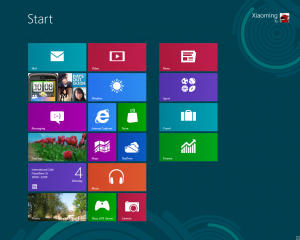 在截上面图的时候,我已经用过一会儿了,所以可以看到有些格子已经有一些内容了。如果安装的程序比较多的话,会有多屏,与现在的很多手机一样。因为我的电脑不是触屏的,所以在下面其实有一个横向的滚动条,用于切换屏幕用。预安装的这些程序打开之后都会以全屏的形式运行,它能让你专注于正在使用的程序。比如打开地图,整个界面就只会剩下地图,任何其他的菜单、任务栏都会消失。那要是想切换程序或者看看时间的话该怎么办呢?在Win8系统的每个界面下,鼠标靠近屏幕的几个角落时都有特殊的功能。左上角是类似Alt+Tab键一样的功能,一组最近使用的程序;左下角是进入上面的开始界面;右上角是打开系统级的菜单,包括搜索、分享、开始菜单、设备、设置五个菜单项;右下角有一个“-”按钮,这个按钮点击之后就会缩小视图,从而能够显示更多的图标。在开始界面中,输入任意的字符都能直接进入搜索模式,这个操作类似在Win7下点击开始菜单之后,直接输入要搜索的内容。
在截上面图的时候,我已经用过一会儿了,所以可以看到有些格子已经有一些内容了。如果安装的程序比较多的话,会有多屏,与现在的很多手机一样。因为我的电脑不是触屏的,所以在下面其实有一个横向的滚动条,用于切换屏幕用。预安装的这些程序打开之后都会以全屏的形式运行,它能让你专注于正在使用的程序。比如打开地图,整个界面就只会剩下地图,任何其他的菜单、任务栏都会消失。那要是想切换程序或者看看时间的话该怎么办呢?在Win8系统的每个界面下,鼠标靠近屏幕的几个角落时都有特殊的功能。左上角是类似Alt+Tab键一样的功能,一组最近使用的程序;左下角是进入上面的开始界面;右上角是打开系统级的菜单,包括搜索、分享、开始菜单、设备、设置五个菜单项;右下角有一个“-”按钮,这个按钮点击之后就会缩小视图,从而能够显示更多的图标。在开始界面中,输入任意的字符都能直接进入搜索模式,这个操作类似在Win7下点击开始菜单之后,直接输入要搜索的内容。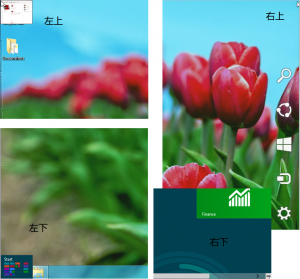
联系人(People)程序
之所以先介绍它是因为可以在其中添加一些第三方的账户,以便同步一些数据过来,比如Facebook、Google、LinkedIn、Twitter等,这样你在其他程序中的使用体验会更加的好。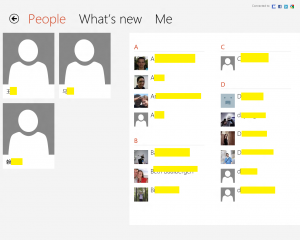 第一次打开它的时候会提示你连接到第三方的账户,也可以选择不添加,以后要是还想添加的话,只要在任意空白的地方点击右键就会在下方弹出菜单。我的所有联系人信息都在Google账户里,所以同步之后所有的联系人信息都同步过来了,非常的方便。该程序主要包含三个部分,除了People联系人之外,What’s New中是一些更新,比如Facebook、LinkedIn中的联系人的更新。Me界面相当于你的个人资料页,显示你的个人信息及一些第三方应用中的消息。个人感觉Win8与社交软件的集成度非常高,能够让你在系统中直接访问或者与社交网站进行交互。
第一次打开它的时候会提示你连接到第三方的账户,也可以选择不添加,以后要是还想添加的话,只要在任意空白的地方点击右键就会在下方弹出菜单。我的所有联系人信息都在Google账户里,所以同步之后所有的联系人信息都同步过来了,非常的方便。该程序主要包含三个部分,除了People联系人之外,What’s New中是一些更新,比如Facebook、LinkedIn中的联系人的更新。Me界面相当于你的个人资料页,显示你的个人信息及一些第三方应用中的消息。个人感觉Win8与社交软件的集成度非常高,能够让你在系统中直接访问或者与社交网站进行交互。
邮件(Mail)、日历(Calendar)程序
通过People程序与其他第三方的账户绑定成功之后,像Mail(邮件)、Calendar(日历)等程序就能方便的被使用了,我平时都用Gmail和Google日历,所以添加Google账户之后,我已经能够在Mail中收发Gmail邮件;在Calendar中能够看到Google日历的日程了。不过貌似它只同步了默认的日历,我在Google日历中创建有好几个不同类型的日历,它好像只会同步默认的日历。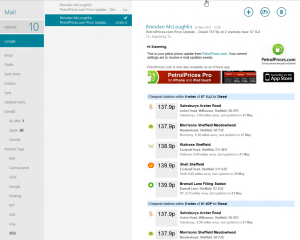
浏览器(IE10)程序
IE10在Windows 8中貌似有两个版本,如果是从开始界面开启的话,它会是Metro风格,如果是从桌面或者任务栏中打开IE的话,就和以前的IE9一样,这里就不多介绍了。因为Metro风格的程序还不太会使用,比如想新建一个面板或者关闭面板都不知道该怎么操作,找不到入口,最后只能通过快捷键进行。(下面的截图中,是因为当前正在下载程序,所以会显示下载进度框以及下面的地址、操作栏,如果是普通浏览状态的话,下面黑色的部分都将消失,只有网页内容。)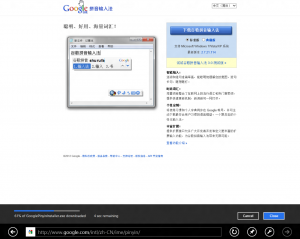
资源管理器(Explorer)程序
体验完Metro的几大软件之后就回到“桌面”了,新版“桌面”中已经取消了“开始”菜单按钮,取而代之的是上面说的左下角快捷方式以及Start界面。桌面环境最主要的程序 – 资源管理器也有了较大的变化,使用了Office 2007/2010的Ribbon风格。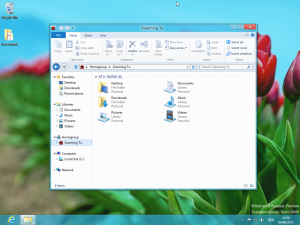
总结
Windows 8的开始界面非常适合于触屏操作,因为各个功能入口都是非常大而且易于操作的按钮,加上一些屏幕边缘、角落的快捷方式,相信在触屏操作的时候会有非常好的体验。在运行Metro程序的时候,全屏幕运行软件能够让用户专注于软件本身,没有其他东西的视觉打扰,比如以前的任务栏、标题栏、菜单栏等等。Windows 8与其他社交软件以及第三方应用的集成能够更快的让用户适应系统,并且专注于内容本身,而不是操作系统的操作框架。系统本身自带的程序之间以及与第三方应用之间也能够互通起来,而不像以前的版本,虽然随机自带很多程序,但都是各自独立。
在Windows 8中依然保留有传统的桌面环境,相信很大的原因是为了兼容性考虑,不过就目前来看,桌面环境与Metro之间衔接的还不够,两者给人的感觉是完全不一样的东西。举个可能不太恰当的例子,现代的书本与古代的竹简书,虽然都是记载文字的方法,但是两者的形式很不一样的,现代的书本完全颠覆了以前那种阅读的方法。而如果把现代的书本和电子书相比的话,大家就能很容易的接受它,因为它们之间很相似。不过话说回来,传统的桌面环境本身就没有考虑过触屏的环境,它是需要一定的时间进行演变的,就像以前的菜单形式变成Ribbon风格的菜单,再到现在Windows 8中的Metro界面。
[poll id=”3″]
Jun05
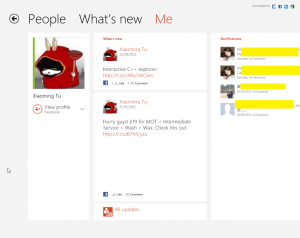

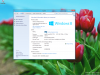
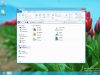
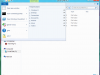
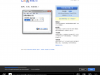
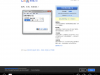
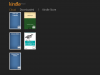
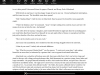
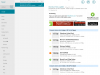
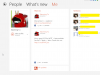
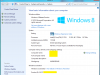
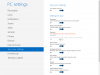
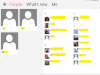
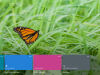
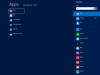

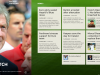
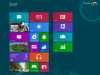
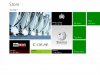
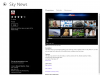
October 30, 2012 at 9:56 am
这个日历只能同步 Google 日历的默认日历的问题怎么解决啊,好像正式版里也是这样
November 5, 2012 at 5:36 pm
是的,目前还没有办法